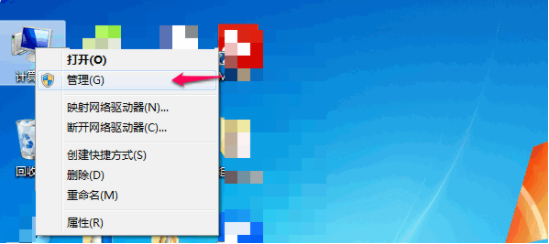小编跟你们说,当手机连接WIFI时出现手机无线网络连接上但上不了网的问题时,其实是可以有解决方法的。所以不要慌,今天小编就来告诉你们怎么解决手机无线网络连接上但上不了网的问题。
我们在使用手机的时候会出现这样一种奇怪的问题,就是我们连接上了wifi,但是想要打开一些软件的时候却发现无法打开,打开网页也会一样。最后发现是因为无法使用网络的问题。那么要怎么解决呢?今天那小编来告诉你们怎么解决手机无线网络连接上但上不了网。
解决方法一共有三个步骤:
第一步,检查路由器联网状态
1.查看路由器设置网址
我们可以看路由器的底部,一般都是可以看到设置网址信息。

连接无线网图-1

连接无线网图-2

连接无线网图-3
2.登录到设置页面
打开电脑中的浏览器,然后在浏览器地址栏中输入路由器的设置网址,打开路由器的登录界面,然后输入“登录密码”,即可登录到路由器的设置页面。

连接网络上不了网图-4
3.查看联网状态
登录到路由器的设置页面后,然后找到并打开“上网设置”或者“WAN口设置”、“Internet设置”,就可以查看到这台路由器的联网状态信息了,如下图所示。路由器中的联网状态会有2种结果:
如果路由器联网状态成功,请跳过第二步中的内容,直接进行第三步。
如何提高网速,小编教你怎样提高手机wifi网速
现在社会,我们已经越来越离不开WIFI的实用了,所以WiFi可谓是重要的存在,但是网速的快慢也在牵动着我们的心情,那么该怎么网速呢?下面,小编跟大家说说手机.

手机连接无线网络图-5
如果路由器联网状态失败,请先进行第二步。

连接网络上不了网图-6
第二步,检查宽带是否出现问题
请把原来插在你路由器WAN接口的这根网线拔下来,然后直接插在你的电脑上面。然后打开电脑中的“宽带连接”或者类似的程序,在里面填写 宽带账号、宽带密码,然后进行拨号连接上网。
1.可以正常上网:说明你的宽带没有问题,请把这根网线插回到路由器的WAN接口,然后阅读第三步中的内容。
2.不能正常上网:多半是宽带自身有问题,或者你把宽带账号和密码搞错了。
这时候解决办法是,拨打宽带客服电话,先让客服查询下你的宽带账号和密码,如果账号和密码没有问题;就进行故障申报,让运营商安排工作人员上门检修。

连接网络上不了网图-7
第三步,重置路由器并重新设置
a.找到复位按钮
在路由器机身有一个复位按钮,这个按钮的下方一般标注得有英文单词:RESET、Reset、Default、WPS/RESET等等,然后在路由器中找到这个复位按钮。

上不了网图-8
b.重置路由器
在路由器插上电源适配器的情况下,一直按住这个复位按钮10秒左右的时间,就可以把这台路由器恢复出厂设置了。重置之后,只要打开路由器的设置页面,然后按照页面中的提示,就可以重新设置路由器联网、重新设置无线名称和密码了。
那么以上就是解决方法啦~
以上就是电脑技术教程《上不了网,小编教你手机无线网络连接上但上不了网》的全部内容,由下载火资源网整理发布,关注我们每日分享Win12、win11、win10、win7、Win XP等系统使用技巧!迅雷不了,小编教你迅雷无法怎么办
现在的网络资源越来越丰富,很多人喜欢迅雷下载,近日迅雷进行下载任务的时候,出现下载的情况,还有的时候下载一半出现任务报错的情况,那么无法下载怎么解决?下面,小编跟大家说说